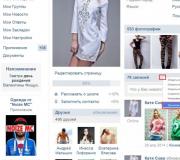Waar is de taalbalk gebleven op Windows XP? Windows XP-taalbalk ontbreekt? Geen probleem, wij lossen het op! Taakbalkconfiguraties
Standaard verschijnt de taalbalk in de rechterbenedenhoek van de taakbalk. (Afb.1).
De taalbalk kan zich ook in het midden of in de rechterbovenhoek van het scherm bevinden. In dit geval kunt u de standaardlocatie herstellen (zie afbeelding 1). Om dit te doen, klikt u met de rechtermuisknop op de taalbalk en selecteert u “ Instorten».
Als de taalbalk niet op het scherm wordt weergegeven, is deze hoogstwaarschijnlijk gesloten. Om de taalbalk terug te brengen, klikt u op " Begin» - « Configuratiescherm" en selecteer het item "" (Fig. 2).
Dubbelklik met de linkermuisknop op het item “ Regio en taal", er gaat een raam voor u open (Fig. 3).
Selecteer in het menu bovenaan de optie “ Talen"(Afb. 4).
Klik op de knop Meer details"(Afb.5).
Dit toont de talen die op uw systeem worden gebruikt. U kunt een taal toevoegen of verwijderen of de toetsen wijzigen voor het wisselen van toetsenbordindeling (klik hiervoor op de knop " Toetsenbordopties"). Om de taalbalk te herstellen, klikt u op de knop " Taalbalk" (Afb.6).
Vink het vakje aan naast " Toon de taalbalk op het bureaublad" en klik op " OK" Hierna verschijnt in de overgrote meerderheid van de gevallen de taalbalk in het midden of in de rechterbovenhoek van het scherm. Om de taalbalk naar de taakbalk te herstellen, zoals hierboven vermeld, moet u er met de rechtermuisknop op klikken en “ Instorten».
Als u de taalbalk niet ziet of als u vragen heeft, kunt u deze op onze website stellen.
PC-gebruikers komen regelmatig verschillende problemen tegen tijdens het werken in het besturingssysteem. Dit kunnen zowel ernstige systeemproblemen als kleine ongemakken zijn.
In een situatie waarin de Windows XP-taalbalk niet wordt weergegeven, kunt u in dit artikel een oplossing voor deze situatie vinden.
Het is meteen vermeldenswaard dat het na het voltooien van deze manipulaties wordt aanbevolen om de computer opnieuw op te starten om alle geaccepteerde aanpassingen volledig te implementeren.
Snelle manieren
Als er geen taalbalk op de taakbalk onderaan het bureaublad staat, moet u de onderstaande stappen volgen:
- klik met de rechtermuisknop rechtstreeks op de taakbalk;
- selecteer in het vervolgkeuzemenu Werkbalken;
- Controleer in het laadvenster of de item-taalbalk is aangevinkt.

Dit is de meest toegankelijke standaardoptie om het betreffende probleem op te lossen, maar het kan voorkomen dat zelfs als de functie actief is, de taalbalk niet verschijnt. In dergelijke situaties moet je een aantal manipulaties uitvoeren, wat betekent dat je de keten moet doorlopen:
Start -> Configuratiescherm -> Regionale en taalopties
In het venster dat wordt geopend, gaat u naar de sectie Talen->Details en vervolgens naar Geavanceerd. 
In het instellingenvenster moet u het item uitschakelen – Schakel aanvullende tekstservices uit en bevestig ook de acties.
Dit zal waarschijnlijk het probleem oplossen.
Het systeemregister gebruiken
Wanneer u complexere oplossingen overweegt, kunt u het systeemregister gebruiken. Om de taalbalk correct in het systeem weer te geven, moet u de register-editor bellen en dezelfde opdrachten instellen.
Om de register-editor te openen, gaat u naar Start -> Zoekopdracht starten en typt u: regedit in de daarvoor bestemde regel. Vervolgens moet je het blok zelf vinden:
REG_SZ hier voor de waarde ctfmon.exe moet een soortgelijke vorm hebben:
Opgemerkt moet worden dat u bij elke impact op het register voorzichtig moet zijn en de stappen zorgvuldig moet volgen, omdat als gevolg van schendingen van de inhoud van het register het hele besturingssysteem kan falen.
Automatisch laden
Als een van de methoden kunt u de opstartmodus van het systeem controleren. Om dit te doen, volgt u het pad Start->Uitvoeren en voert u in het geopende venster de opdracht ctfmon.exe in.
Dit is de applicatie die direct verantwoordelijk is voor het werken en starten van de taalbalk. Als er problemen zijn met het paneel, staat dit onderdeel niet op de lijst. Om het paneel te retourneren, moet u daarom voor de juiste instellingen zorgen.

Om een normale opstart en werking van de service ctfmon.exe te garanderen, moet u een speciaal REG-bestand maken.
Dit type bestand is ontworpen om aanpassingen aan het register aan te brengen en dringende wijzigingen aan te brengen in de werking van defecte elementen. Om zo'n bestand te maken, moet u Kladblok of Microsoft Word openen en de tekst invoeren:

Als gevolg hiervan moet u het bestand opslaan nadat u het *.reg-formaat aan het bestand hebt toegewezen.

U moet het formatteren zoals weergegeven in de schermafbeeldingen. In de toekomst moet u het bestand uitvoeren en alle door het systeem voorgestelde acties bevestigen en vervolgens het apparaat opnieuw opstarten.

Als alles correct is gedaan, ontvangt de gebruiker een bericht over een succesvolle wijziging in het register en keert de taalbalk terug naar zijn plaats.
Punto-schakelaar
Een programma genaamd Punto Switcher wint steeds meer aan populariteit onder gebruikers. Dit komt omdat het niet alleen het probleem van de verdwijnende taalbalk kan helpen oplossen, maar ook het proces van het wisselen van lay-out kan vergemakkelijken.
In het programma kunt u sneltoetsen toewijzen om van taal te wisselen en vele andere acties, bijvoorbeeld het wijzigen van de hoofdletters van tekens of het wijzigen van de lay-out van reeds getypte tekens.
Het programma heeft ook vele andere nuttige functies en geeft bovendien tijdens het gebruik aanbevelingen voor het optimaliseren van de ondernomen acties. Dit programma wordt gratis verspreid en kan eenvoudig worden gedownload en geïnstalleerd vanaf de officiële website.
Na installatie vervangt Punto Switcher de standaard taalbalk door een eigen icoon. Het bevindt zich op het bedieningspaneel, zoals een standaardpictogram, of kan worden geminimaliseerd naar het systeemvak.
Met een simpele klik of met behulp van een sneltoets kan de gebruiker de lay-out wijzigen en nieuwe talen toevoegen aan de lijst met gebruikte talen.
Dit programma is echter perfect, zelfs voor degenen die geen problemen hebben met de standaardtaalbalk.
Een gebruiker die voor het eerst iets tegenkomt dat niet in Windows XP zit, is vaak verbijsterd. Je raakt zo gewend aan het gemak van het wisselen van taal in Windows XP dat je niet nadenkt over de complexiteit van de implementatie ervan. Het is alsof de taalbalk in de ene ruimte bestaat, en wij in een andere ruimte.
Normaal gesproken wisselen we van taal met de toetsen, maar we letten op dit moment niet op wat er in de lade gebeurt. Plotseling verdwijnt al deze idylle. We beseffen plotseling dat, hoe vaak we ook met onze vingers op het toetsenbord steken, de letters op het scherm niet zullen veranderen. Het toeval wil dat dit gebeurt wanneer u met een belangrijk document werkt of wanneer u de taal moet wijzigen om een wachtwoord in te voeren.
Het is niet altijd mogelijk om de normale werking van de taalbalk in Windows XP meteen te herstellen. Onze eerste gedachte is om naar het systeemvakpictogram te kijken. Stel je onze verbazing eens voor toen het pictogram niet op de juiste plaats wordt weergegeven: het is gewoon verdwenen.
In ons artikel wordt beschreven hoe u de taalbalk op zijn plaats kunt terugzetten en de taalwisseling in Windows XP kunt herstellen. We zullen verschillende fundamenteel verschillende manieren bekijken om de taalbalk te herstellen. Sommigen van hen zullen de normale gebruikersinterfaces van het systeem gebruiken, terwijl andere wat extra manipulatie vereisen.
De eerste poging is eenvoudig
Laten we eerst controleren of het selectievakje in het menu is aangevinkt "Werkbalken". Om dit te doen, beweegt u de cursor over de werkbalk onderaan het scherm en klikt u er met de rechtermuisknop op. Er zou een contextmenu moeten verschijnen dat er ongeveer zo uitziet:
 Het overeenkomstige submenu-item moet zijn aangevinkt. Als dit niet het geval is, klik er dan op met de muis: er zou een vinkje moeten verschijnen en het taalwisselpictogram onder aan het scherm zou ook moeten verschijnen. Als dit niet gebeurt, proberen we het probleem op een andere manier op te lossen:
Het overeenkomstige submenu-item moet zijn aangevinkt. Als dit niet het geval is, klik er dan op met de muis: er zou een vinkje moeten verschijnen en het taalwisselpictogram onder aan het scherm zou ook moeten verschijnen. Als dit niet gebeurt, proberen we het probleem op een andere manier op te lossen:
- Laten we naar gaan "Configuratiescherm" Windows XP.
- Selecteer een artikel "Taal en regionale normen".
- We proberen het taalsubsysteem te configureren in het venster dat met dezelfde naam wordt geopend.
- Om dit te doen, gaat u naar het tabblad “Taal”, klikt u op de knop “Opties”, gaat u naar het venster “Opties” en klikt u vervolgens op de knop "Taalpaneel". Er verschijnt een klein venster met een vinkje, zoals in het vorige voorbeeld. Dit selectievakje moet zijn aangevinkt.
Laten we zeggen dat Windows XP hier ook niet op reageerde.
Dan beginnen we "met een schroevendraaier te werken" - nu is het volkomen duidelijk geworden dat het taalsubsysteem is "weggeklapt" en dat het niet mogelijk zal zijn om het zo gemakkelijk te herstellen.
Ook de tweede poging is niet zo moeilijk
Voor de normale werking van de taalwisselaar in Windows XP is een bestand met de naam ctfmon.exe vereist. Dit is een systeembestand dat door het besturingssysteem zelf wordt gelanceerd en waaronder de switch werkt. Dit bestand zou zichtbaar moeten zijn in de lijst met actieve processen "Taakbeheer". Open de manager en controleer of deze aanwezig is. Als ctfmon niet in de lijst met processen staat, moet u naar de systeemmap \Windows\system32 gaan en deze op deze plaats zoeken. Heel vaak kan het bestand niet worden gedetecteerd - misschien is het door een virus opgegeten. U moet het op de een of andere manier terug installeren, bij voorkeur zodat u het systeem zelf niet opnieuw hoeft te installeren. Dan gaan wij als volgt te werk:
- Open een opdrachtregelvenster (typ cmd in het venster "Uitvoeren", toegankelijk via het menu "Start").
- In dit venster typen we de volgende instructies: sfc /scannow.
- Windows XP begint systeemmappen te scannen en alle ontbrekende of beschadigde servicebestanden terug te zetten op hun plaats.
 Het scanprogramma detecteert de afwezigheid van ctfmon en vervangt de exacte kopie ervan. Hierna zou de taakwisselaar weer normaal moeten functioneren.
Het scanprogramma detecteert de afwezigheid van ctfmon en vervangt de exacte kopie ervan. Hierna zou de taakwisselaar weer normaal moeten functioneren.
Heel vaak vragen Windows XP-gebruikers op thematische forums en vragenlijstsites om hulp bij zo'n overlast als de ontbrekende taalbalk. Uiteraard is dit probleem niet kritisch voor de computer, maar het ongemak dat het met zich meebrengt is soms erg pijnlijk voor gebruikers. Je kunt zonder taalbalk werken, maar dit kleine ding kan de zenuwen behoorlijk bederven, vooral voor mensen die heel vaak hun typetaal veranderen.
1. De eerste methode is de eenvoudigste, maar je mag deze niet verwaarlozen. In veel gevallen kan een ontbrekende taalbalk zeer snel worden verholpen. Klik met de rechtermuisknop op de taakbalk terwijl Windows XP actief is en klik op het gedeelte "Werkbalken". Vink het vakje naast 'Taalbalk' aan.
Om het opnieuw weer te geven, verplaatst u de cursor eenvoudig terug naar de Aan-positie. Alleen arme lezers die uw taal niet spreken, verlaten snel uw site. Het is normaal, ze begrijpen er niet veel van! Om deze categorie lezers op uw site te houden, is het belangrijk om hen uw inhoud in hun taal aan te bieden.
Menubalk opnieuw weergeven
Wat vandaag de dag verontrustend is, is dat deze plug-in al geruime tijd niet is bijgewerkt en op de een of andere manier door de auteur in de steek is gelaten. Dus blijf bij mij om de rest te weten ^^. Of heeft u geen tijd om het meertalige aspect van uw site onder handen te nemen?
Schakel de modus Volledig scherm uit
Corruptie van werkbalken en bedieningselementen. De extensies en thema's die u hebt geïnstalleerd, worden echter verwijderd en uw instellingen worden opnieuw ingesteld. Om toegang te krijgen tot dit menu, klikt u op de pijl op de taalbalk: u heeft toegang tot extra opties.Na zulke lastige manipulaties zou de taalbalk op de gebruikelijke plaats moeten verschijnen: in de rechter benedenhoek van het scherm. Het is niet nodig om uw computer opnieuw op te starten. Als deze methode u niet helpt, wees dan niet ontmoedigd en probeer de tips te gebruiken die we hieronder zullen bespreken.
2. De tweede methode is iets ingewikkelder. Ga naar het menu “Start” --> “Uitvoeren” en voer de opdracht “msconfig” in.
Bovenaan het venster kunt u de methode voor het blokkeren van caps selecteren. Ga naar uw regio- en taalinstellingen, ga naar het tabblad Talen en klik op de knop Meer informatie. Wijziging toepassen: Shift-toets wordt geactiveerd om hoofdletters te activeren.
Open het Configuratiescherm en selecteer Regionale en Taalopties. Op het tabblad Talen klikt u op de knop Details, u kunt verschillende configuraties voor uw toetsenborden toevoegen of verwijderen. Als u meer dan één toetsenbord beschikbaar heeft, verschijnt er een vierkant pictogram met Toetsenbord in de taakbalk. U kunt eenvoudig uw toetsenbord wijzigen door op dit pictogram te klikken.
Ga in het venster dat verschijnt naar het gedeelte “Opstarten” en controleer of de applicatie “ctfmon.exe” bezig is met opstarten. Waar deze systeemstandaardapplicatie verantwoordelijk voor is, zeiden we al aan het begin van het artikel. Als het niet in autorun staat, is de taalbalk op Windows XP om deze reden verdwenen.
Elke keer dat u het laatste internetbrowservenster sluit, moet u ervoor zorgen dat dit de gewenste grootte heeft. Waarschuwing: Het is mogelijk dat links van de ene site naar de andere informatie bevatten over de grootte van het weergegeven venster: in dit geval werkt de bovenstaande truc niet.
Dit menu is beschikbaar in het menu Weergave. Het rechtervenster toont mappen en bestanden in de onderste banner, terwijl het bovenste gedeelte een bestandsvoorbeeld is. overzicht van de inhoud van mappen of bestanden. Pictogrammen: In het rechtervenster worden mappen en bestanden weergegeven als een klein pictogram.

De situatie kan worden verholpen zonder een technicus te bellen. Zelfs een onervaren gebruiker kan het normale opstarten van “ctfmon.exe” herstellen. Om het probleem op te lossen, moeten we een speciaal REG-bestand maken. Met behulp van dit bestand kunnen we de benodigde wijzigingen aanbrengen in het systeemregister. Om een bestand te maken, moet u een teksteditor starten en de volgende tekst plakken:
Lijst: het rechtervenster toont mappen en bestanden in een verticale lijst zonder enige details. Verschillende opties: Naam: Bestandsklassen in alfabetische volgorde. Grootte: Klassen bestanden op grootte. Type: Bestandsklassen op type Gewijzigd: Bestandsklassen op wijzigingsdatum. Duur: Grootte: Classificeert bestanden op grootte.
Daarnaast biedt dit menu de optie “Weergeven per groepen”. De bestanden worden vervolgens gegroepeerd in categorieën die overeenkomen met de geselecteerde sorteermodus. Klik op de kolom 'Naam' om op naam te sorteren. Toegang tot het register. Vink het vakje "Verborgen bestanden en mappen weergeven" aan en schakel het vakje "Beveiligde besturingssysteembestanden verbergen" uit: u wordt gevraagd om te bevestigen.
Windows Register-editor versie 5.00
"ctfmon.exe"="C:\\Windows\\System32\\ctfmon.exe"
Hierna slaan we ons bestand op met de extensie .reg. U kunt elke bestandsnaam kiezen, deze speelt geen enkele rol.

Selecteer in het menu Bestand de optie Nieuw lettertype installeren. Schermeigenschappen openen. Klik op het tabblad Instellingen op de knop Geavanceerd. Het venster wordt geopend met verschillende tabbladen, afhankelijk van uw grafische kaart, met verschillende opties. Vervolgens kunt u de vernieuwingsfrequentie van uw monitor selecteren.
Klik met de rechtermuisknop op de taakbalk, selecteer Eigenschappen, tabblad Start, Aanpassen, schakel Programma's scrollen uit en schakel Aangepaste menu's gebruiken in. Klik met de rechtermuisknop op Werkstation, selecteer Beheren en open de schijfbeheerstructuur.
Nu voeren we het gemaakte bestand uit en klikken in de vensters die verschijnen op de knoppen "Ja" en "OK".
Nadat u de computer opnieuw hebt opgestart, verschijnt de taalbalk en wordt het probleem met de afwezigheid ervan opgelost.
3. Als u de taalbalk op Windows XP kwijt bent en de eerder beschreven methoden niet hebben geholpen deze terug te krijgen, kunt u de derde methode proberen om het probleem op te lossen. Soms wordt het probleem veroorzaakt door onjuiste taalinstellingen. Ga naar "Start" --> "Configuratiescherm" --> "Regionale en taalopties".
Voeg een sleutel toe en geef de stationsnaam op als de naam. Creëer in deze geest een nieuw kanaal. Om de stationsletter of partitie te wijzigen, klikt u met de rechtermuisknop op het station waarvan u de naam wilt wijzigen en selecteert u Stationsletter wijzigen. Er wordt een dialoogvenster geopend waarin u uw stationsletter kunt bewerken.
Waarschuwing. Het wijzigen van de stationsletter kan gevaarlijk zijn en ertoe leiden dat sommige programma's niet meer kunnen worden uitgevoerd. Klik met de rechtermuisknop op de naam van het station dat u wilt wijzigen en selecteer Eigenschappen. Voer op het tabblad Algemeen de gewenste naam in het tekstveld naast het spelerpictogram in.

Ga naar het tabblad “Talen” en klik op de knop “Meer details”.

We zijn geïnteresseerd in het tabblad "Parameters". Als er in de instellingen slechts één taalindeling is opgegeven, wordt het paneel niet weergegeven. Om het taalpaneel correct weer te geven, moet u in de instellingen minimaal twee taalindelingen opgeven.
Wijzig de waarde "Editornaam" en geef het pad op naar het uitvoerbare bestand dat voor deze actie wordt gebruikt. Sluit vervolgens uw sessie en log in op het account dat u heeft aangemaakt. Zodra deze tijdrovende handeling is voltooid, slaat u het bestand op en sluit u het register af.
Wijzigingen aanbrengen in het register
Er wordt een venster geopend: voer een willekeurige naam in, bijvoorbeeld “Test”. Keer vervolgens terug naar de vertreknaamsleutel. De sleutelwaarde is dan afhankelijk van de schijf die u wilt verbergen. U kunt deze instelling als volgt wijzigen. Hierdoor verandert ook de taal die op het inlogscherm wordt gebruikt. Als de taal die u wilt gebruiken niet in de lijst staat, klikt u op de knop Toevoegen. Verlaat de terminal.
- Klik op Taal en regio.
- Sleep de gewenste taal naar de bovenkant van de lijst met talen.
- Log in als beheerder.
- Open een terminal vanuit de map Hulpprogramma's.
- Er wordt een lijst met beschikbare talen weergegeven.


Er moet een selectievakje naast het item staan over het weergeven van het pictogram op het bureaublad. Als het er niet is, zorg er dan voor dat u het met de muis installeert. Klik op “OK”.
Deze term verwijst naar de overeenkomst tussen een ingedrukte toets op het toetsenbord en het bijbehorende videosymbool. Dit komt omdat elke taal een andere toetsenbordindeling heeft dan de andere. Als u bijvoorbeeld op twee stippen in het Italiaans klikt, krijgt u een symbool dat aangeeft of de opgegeven taal Engels is.
Door op dit bord te klikken, ziet u een menu met alle talen die op het systeem zijn geïnstalleerd en selecteert u de gewenste taal. Volg gewoon mijn instructies. Het enige dat u hoeft te doen om het goed te laten werken, zijn een paar aanpassingen. Klik gewoon op instellingen. Allereerst moet u het venster openen van waaruit we gaan configureren. Als uw instellingen anders zijn, ziet u het configuratiescherm niet op deze manier. Maar als u wilt, kunt u het uiterlijk van het groene gebied wijzigen. Zodra u Regio en taal selecteert, verschijnt er een mooi instellingenvenster.

Houd er ook rekening mee dat op het tabblad 'Geavanceerd' het selectievakje naast het item 'Extra tekstservices uitschakelen' niet is ingeschakeld. Als het is geïnstalleerd, verwijder het dan. Vergeet na alle correcties in de instellingen niet de wijzigingen te bevestigen met de knop “Toepassen”.
We gaan meteen onze taal corrigeren als we deze tijdens de installatie hebben gemist. Dit kunt u doen door naar het tabblad "Beheerder" te gaan. Als er "Huidige taal voor niet-Unicode-programma's: Bulgaars" is, betekent dit dat het systeem al is geconfigureerd. Welnu, de geliefde is degene die het heeft gedaan, wat te zeggen: je hebt het misschien niet. Het maakt niet uit, het werkt hetzelfde. Klik gerust op de knop “Toevoegen”. Er wordt een nieuw venster geopend, van waaruit u moet minimaliseren totdat u het "Bulgaarse" convenant bereikt: schrijf nu op wat u wilt en verwijder wat u wilt laten verdwijnen.

Conclusies
We hebben verschillende beproefde tips besproken waarmee u de taalbalk in Windows XP zelf kunt herstellen. Wat voor soort computer je gebruikt (desktop, laptop of netbook) maakt helemaal niet uit, de aanbevelingen zijn namelijk geschikt voor elke machine...
Hoe u de taalbalk in Windows terugzet naar het onderste paneel tijdens het opstarten
Maar het lijkt meer op een typemachine-indeling, er zijn kleine verschillen met het bovenstaande. Bulgaars Latijn - de gedachte aan genialiteit. Vraagt u zich af hoe u uw opwinding kunt behouden. Schrijf in het Bulgaars in Latijnse letters. Bulgaars fonetisch - nieuwe en vreemde fonetische lay-out. Iemand ging zitten en besloot dat als hij zes karakters zou ruilen, dit voor opschudding zou zorgen. Het is goed om dit te vragen, maar het is beter om ze toe te passen zoals ze worden geleerd, zonder ze te bekritiseren of in twijfel te trekken.
Goedkope laptops zijn niet alleen voor school
In de volgende artikelen geven we je tips over hoe je van je computer een kwaliteitsaudiospeler kunt maken, maar ook tips voor het kiezen van de juiste luidsprekers en koptelefoons. De Mobiel voor Iedereen-app geeft u tips en trucs over ouderlijk toezicht en tips voor mobiele apps om uw kinderen te beschermen tegen de gevaren van internet. Een computer is min of meer een noodzakelijk schoolhulpmiddel geworden en daarom denken een aantal ouders er vóór de start van het nieuwe schooljaar aan om een laptop aan te schaffen die geschikt is voor een grotere school of leerling.
Soms zijn er momenten dat je achter de computer zit te werken, en dan merk je dat de taalbalk is verdwenen vanuit de werkbalk. Dit veroorzaakt enig ongemak en paniek, omdat het niet duidelijk is welke taal momenteel is ingeschakeld. Het is onmogelijk om een definitief antwoord te geven op de vraag waarom de taalbalk verdwijnt, dus ik zal je verschillende manieren laten zien om deze terug te krijgen.
Het eenvoudigste wat je kunt doen. Klik met de rechtermuisknop op de werkbalk (de plaats waar de taalbalk verdween). Selecteer het artikel “ Werkbalken" en zet een vogel naast het item " Taalbalk».
In de meeste gevallen begint de taalbalk weer te verdwijnen, en als deze actie u niet helpt, ga dan verder met de volgende.
Methode twee. Laten we naar automatisch laden gaan. Om dit te doen, klikt u op "Start - Uitvoeren" en schrijft u msconfig in het geopende venster.
![]()
Ga in het volgende venster naar het tabblad "". Hier zijn we op zoek naar zo'n startup-element als ctfmon. Dit element mag niet alleen daar aanwezig zijn en ingeschakeld (aangevinkt).
![]()
Als ctfmon Het staat helemaal niet in het opstarten, dan moet je het daar plaatsen.
Derde. Plaats het bestandctfmon om op te starten. Ga hiervoor naar de partitie van de harde schijf waarop het besturingssysteem is geïnstalleerd (in mijn geval is dit D). Naar de map Windowssystem32. Zoek het ctfmon-bestand en kopieer het.


De taalbalk zou nu automatisch moeten laden wanneer het systeem opstart.
Als dit niet helpt, dan is het laatste wat ik kan adviseren: gaan Start - Configuratiescherm - Regionale en taalopties – tabblad Talen - knop Meer details.
Hier klikken we op de knop “Taalpaneel”.

In het volgende venster plaatsen we de benodigde vogels.

U kunt uw computer opnieuw opstarten om de noodzakelijke wijzigingen door te voeren. En ik hoop op mijn beurt dat ik op zijn minst op de een of andere manier heb geholpen uw probleem op te lossen.
Berichtnavigatie
Dit gebeurde iets minder dan twee...  Hallo allemaal! In dit artikel leert u wat u moet doen als de taalbalk van Windows XP verdwenen is. Vaak kunnen door het indrukken van toetsen in een bepaalde combinatie, ongemerkt door de gebruiker, ongekende wonderen worden bereikt. Een gebruiker kan bijvoorbeeld opmerken dat de taalbalk in de rechter benedenhoek is verdwenen. Deze stand van zaken veroorzaakt niet alleen ongemak, maar is ook niet erg handig voor het werk - omdat het moeilijk is om te bepalen in welke taal het momenteel is. In principe zijn er verschillende opties voor de redenen voor het verdwijnen van de taalbalk, maar de belangrijkste vraag blijft hoe deze op zijn plaats kan worden teruggezet. Ik zal je verschillende manieren vertellen om de taalbalk terug te zetten.
Hallo allemaal! In dit artikel leert u wat u moet doen als de taalbalk van Windows XP verdwenen is. Vaak kunnen door het indrukken van toetsen in een bepaalde combinatie, ongemerkt door de gebruiker, ongekende wonderen worden bereikt. Een gebruiker kan bijvoorbeeld opmerken dat de taalbalk in de rechter benedenhoek is verdwenen. Deze stand van zaken veroorzaakt niet alleen ongemak, maar is ook niet erg handig voor het werk - omdat het moeilijk is om te bepalen in welke taal het momenteel is. In principe zijn er verschillende opties voor de redenen voor het verdwijnen van de taalbalk, maar de belangrijkste vraag blijft hoe deze op zijn plaats kan worden teruggezet. Ik zal je verschillende manieren vertellen om de taalbalk terug te zetten.
De taalbalk van Windows XP is verdwenen - we kunnen dit zelf repareren!
Als uw Windows XP-taalbalk onverwachts vanzelf is verdwenen, raad ik u aan het artikel tot het einde te lezen. Deze methode is het gemakkelijkst.

Optie voor de tweede terugkeer van de taalbalk
Deze optie is complexer; daarvoor moeten we ingaan op het opstarten van uw computer. Om dit te doen, moet u de volgende combinatie van acties "Start-Run" uitvoeren.

Het bestand moet worden gevonden en gekopieerd met de rechtermuisknop.
Ga vervolgens naar de map “Opstarten” langs het pad Documenten en Instellingen\123\Hoofdmenu\Programma's\Startup en plak het gekopieerde bestand met de rechtermuisknop. 
Nu zou de taalbalk automatisch moeten laden elke keer dat u de computer opstart. Als zelfs deze methode niet helpt, is het zinvol om te praten over ernstiger schade aan het systeem. De situatie kan worden gered via de derde optie.
Optie drie
- We volgen het pad “Start-Configuratiescherm-Taal en regionale standaarden-Talen-Meer details”.
- Selecteer vervolgens de knop "Taalpaneel" en vink in het venster dat verschijnt de vakjes aan naast de vereiste functies.